Een beveiligingsvergrendeling instellen op uw Android-smartphone
Je smartphone beschermen met een beveiliging enpatroonvergrendeling is essentieel omdat het voorkomt dat anderen toegang hebben tot uw persoonlijke gegevens die op uw smartphone zijn opgeslagen. Eerder, als senior redacteur, lieten we u zien hoe u patroonvergrendeling op uw Android-apparaat kunt inschakelen en herstellen. Maar ik denk dat het beter is als u een beveiligingsslot (pincode of wachtwoord) gebruikt om uw telefoon te vergrendelen in plaats van een patroon te gebruiken.
Klik op de menuknop op het startscherm en tik op Instellingen.

Tik op Beveiliging.
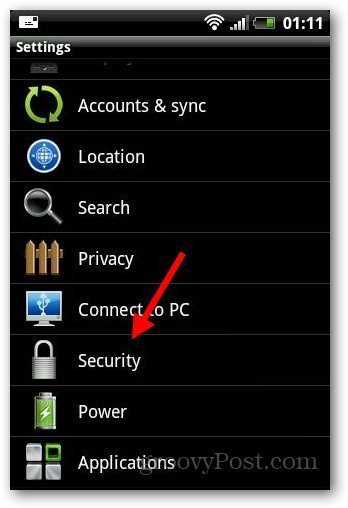
Tik onder Schermvergrendeling op Schermvergrendeling instellen.
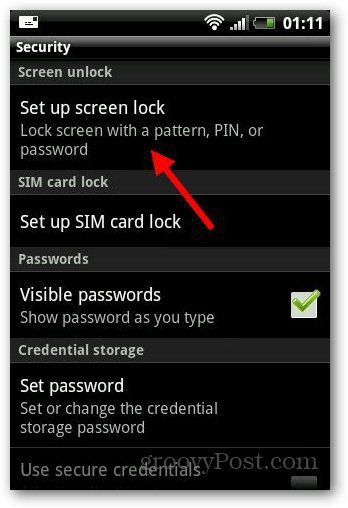
Het laat je verschillende soorten sloten zien die je kuntgebruik: patroon, pin en wachtwoord. Bij pincodevergrendeling kunt u elke reeks cijfers gebruiken als uw toegangscode. U kunt de wachtwoordoptie gebruiken door een alfanumerieke combinatie in te stellen.
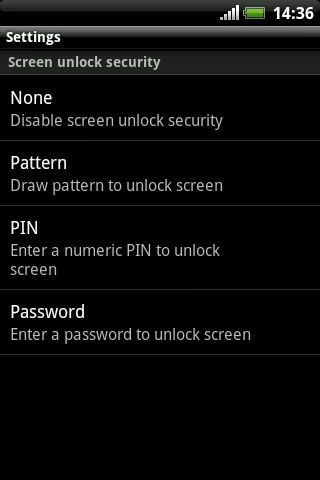
Voer de pincode in die je wilt gebruiken en tik op Doorgaan. Het zal je vragen om het opnieuw te bevestigen.
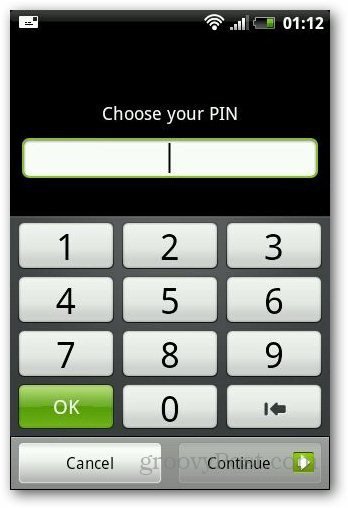
Nadat je het pincodeslot hebt ingeschakeld, tik je opVergrendel telefoon in beveiligingsinstellingen en stel deze in op Onmiddellijk. Dit zorgt ervoor dat uw telefoon wordt beschermd met het veiligheidsslot zodra u op de aan / uit-toets drukt.
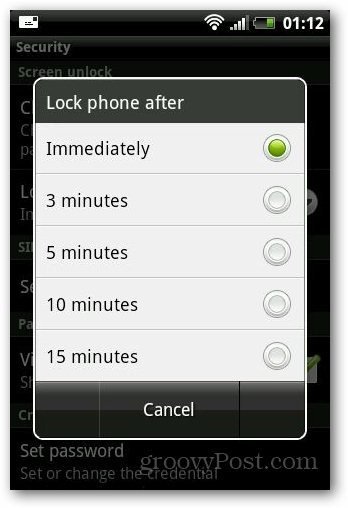
Nu moet u uw wachtwoord invoeren wanneer u uw smartphone wilt ontgrendelen.
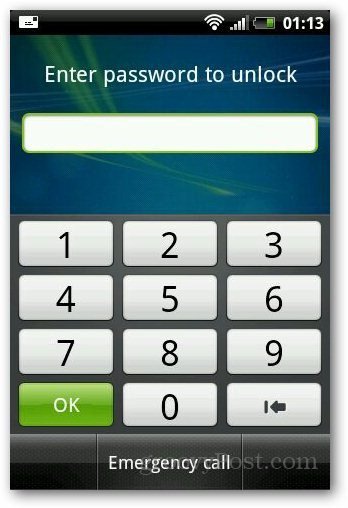










laat een reactie achter